随着科技的不断发展,手机已经成为我们生活中不可或缺的一部分,而作为一款具有强大功能的手机应用,手机钉钉不仅可以帮助我们进行工作沟通和协作,还可以在教育领域发挥重要作用。在手机钉钉上交作业成为越来越多学生的选择,其便捷的操作和高效的功能备受青睐。手机钉钉上如何交作业呢?接下来将为大家详细介绍手机钉钉作业提交的步骤,让我们一起来了解一下吧。
手机钉钉作业提交步骤
具体方法:
1.打开手机钉钉,点击工作台。
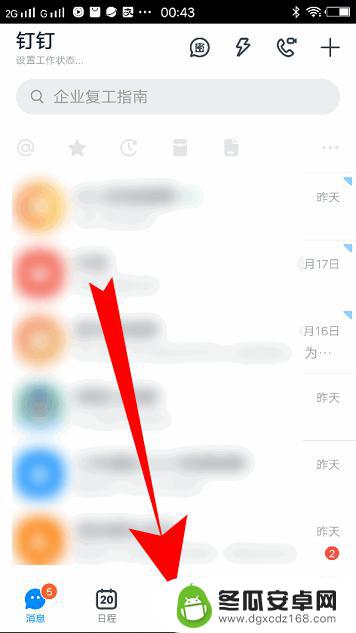
2.进入工作台,点击学校本。
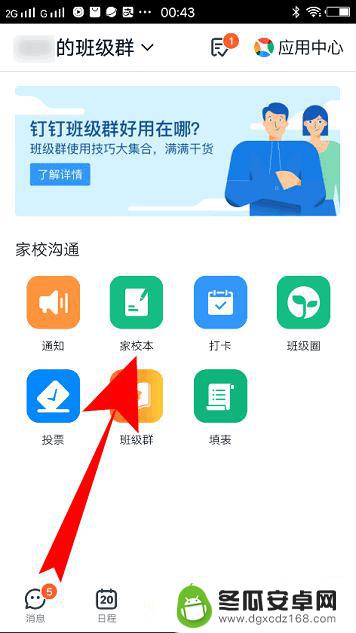
3.进入作业界面,点击去提交。
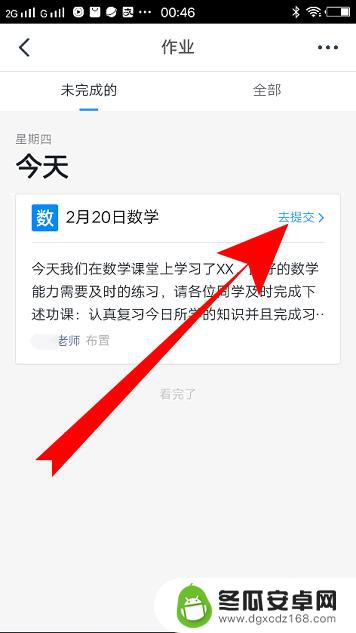
4.页面跳转,点击提交作业。
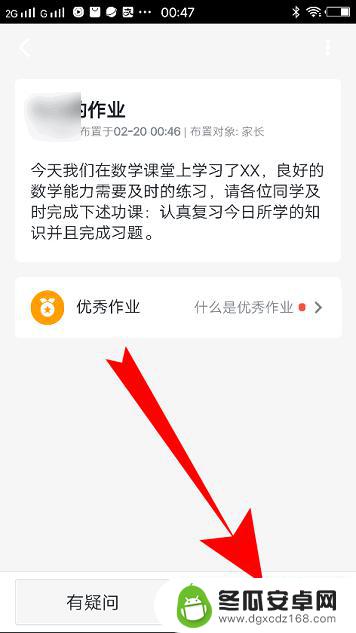
5.输入任务内容,点击提交作业。
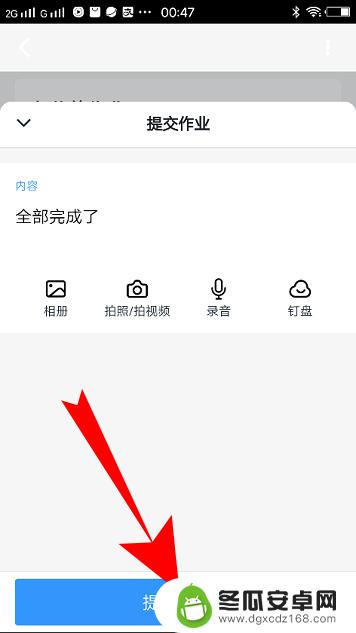
6.页面弹出提交成功即可。
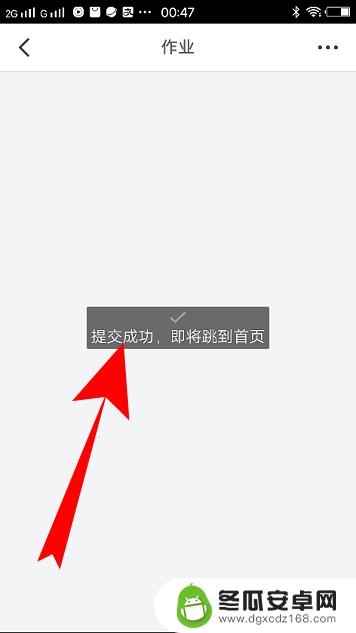
7.总结
1、打开手机钉钉,点击工作台。
2、进入工作台,点击学校本。
3、进入作业界面,点击去提交。
4、页面跳转,点击提交作业。
5、输入任务内容,点击提交作业。
6、页面弹出提交成功即可。
以上就是手机钉钉上如何交作业的全部内容,有需要的用户可以根据小编的步骤进行操作,希望对大家有所帮助。










